略
centos7 初始 不联网
1.更改虚拟机网络链接为 桥接模式,并启用网络链接
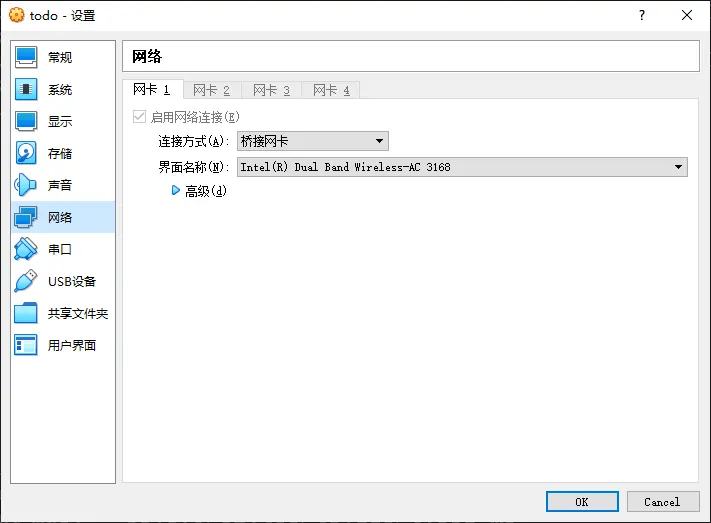
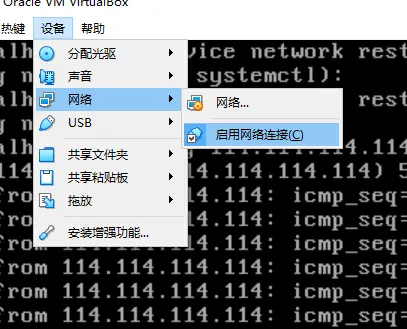
2 修改配置文件
cd /etc/sysconfig/network-scripts/
vi ifcfg-en33 # en33 会有差异修改文件中的ONBOOT=yes
3 配置静态ip
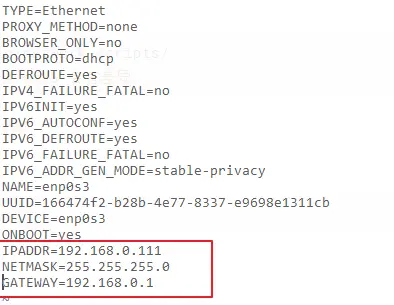
重启
service network restart更新yum
1 安装wget
yum install wget2 更换yum 源
备份一下原本的yum源:
mv /etc/yum.repos.d/CentOS-Base.repo /etc/yum.repos.d/CentOS-Base.repo.backup下载阿里云的yum源
wget -O /etc/yum.repos.d/CentOS-Base.repo http://mirrors.aliyun.com/repo/Centos-7.repo生成缓存
yum makecache3 更新
yum update配置ssh
检查有没有安装ssh服务:
rpm -qa | grep ssh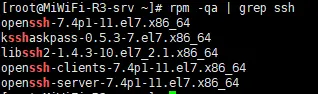
如果没有安装ssh服务就安装 :
yum install openssh-server安装好后在ssh配置文件里进行配置 :
vi /etc/ssh/sshd_config

开启ssh服务
/bin/systemctl start sshd.service
检查ssh服务是否开启
ps -e | grep sshd




 本文详述了在CentOS7虚拟机上进行服务器配置的全过程,包括安装CentOS7、配置网络、更新yum、安装nodejs、mysql、ngnix以及PM2。还介绍了如何设置环境变量,确保SSH服务正常运行,并提供了从部署前端代码到启动后端应用的完整步骤。
本文详述了在CentOS7虚拟机上进行服务器配置的全过程,包括安装CentOS7、配置网络、更新yum、安装nodejs、mysql、ngnix以及PM2。还介绍了如何设置环境变量,确保SSH服务正常运行,并提供了从部署前端代码到启动后端应用的完整步骤。
 最低0.47元/天 解锁文章
最低0.47元/天 解锁文章


















 1355
1355

 被折叠的 条评论
为什么被折叠?
被折叠的 条评论
为什么被折叠?










